📑 이 글에서
윈도우10은 안정적이지만 부팅 구성(부트로더/BCD), 시스템 파일, 디스크, 보안 설정(Secure Boot·BitLocker) 등의 문제로 부팅 안됨이 발생할 수 있습니다. 아래 절차는 데이터 보존과 문제 해결율을 높이도록 설계된 실전 가이드입니다.
Part 1. 윈도우10 부팅 오류 핵심 원인
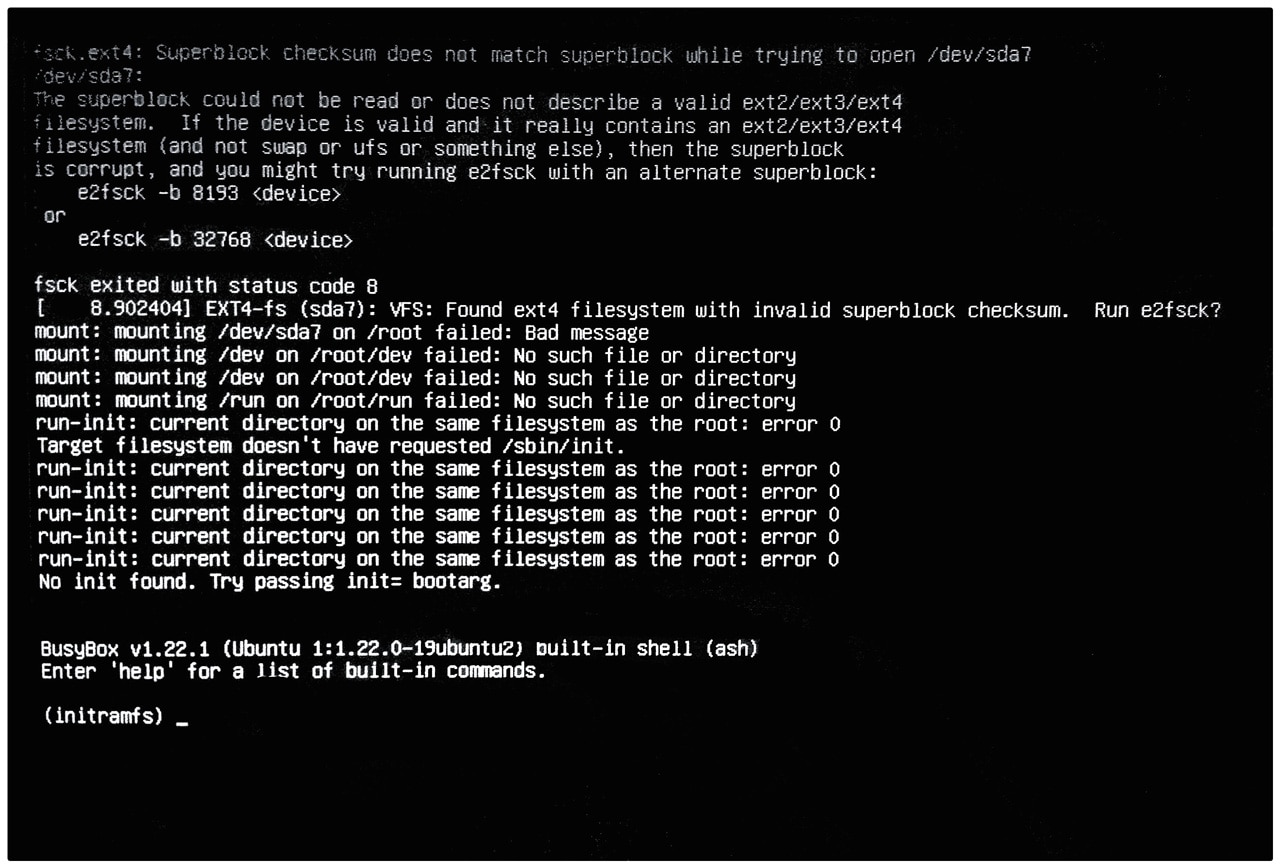
| 분류 | 설명 | 증상 예시 |
|---|---|---|
| BIOS/UEFI 설정 | 부팅 순서가 외장장치/없는 디스크로 설정 | “Boot device not found” |
| 부트 구성 | MBR/부트섹터/BCD 손상, 파티션 플래그 오류 | 0xc000000e, Automatic Repair loop |
| 시스템 파일 | 업데이트 중 전원 차단·악성코드로 파일 손상 | 로고 후 블랙스크린, 무한 로딩 |
| 드라이버/앱 | 새 드라이버·앱 충돌 | BSOD, 재부팅 반복 |
| 디스크/하드웨어 | SSD/HDD 배드블록, RAM 불량 | 이상음, SMART 경고 |
| 보안 설정 | Secure Boot·TPM·BitLocker 정책 영향 | 복구키 요구, USB 부팅 차단 |
Part 2. 복구 절차(기본→고급) — 세로형 Step 가이드
-
외장장치 분리 및 하드웨어 점검
USB/SD/외장HDD 제거, 케이블·RAM 재장착, 과열·이상음 확인. 전원 단락/연장선 문제도 점검하세요.
-
BIOS/UEFI 부팅 순서 확인
Del/F2/F10/F12로 UEFI 진입 → Boot Priority에서 Windows 설치 디스크(SSD/HDD)를 1순위. USB 부팅 필요 시 Secure Boot Disabled, 설치 모드(UEFI/Legacy)는 디스크 포맷(GPT/MBR)과 일치.
-
Windows 복구 환경(WinRE) — 시동 복구
2~3회 부팅 실패 시 자동 진입 또는 설치 USB로 복구 진입 → 문제 해결 > 고급 옵션 > 시동 복구를 실행합니다.
-
안전 모드 부팅 & 충돌 제거
시작 설정 → 재시작 → 4/F4 (안전 모드). 최근 드라이버/앱 삭제, 클린 부팅으로 충돌 원인 분리.
-
SFC/DISM — 시스템 파일 복구
DISM /Online /Cleanup-Image /RestoreHealth sfc /scannow오프라인 수리(설치 미디어)라면
/Online대신/Image:D:\(Windows 경로) 사용. -
bootrec — 부트로더/BCD 재구성
bootrec /fixmbr bootrec /fixboot bootrec /scanos bootrec /rebuildbcd/fixboot 접근 거부 시
bootsect /nt60 SYS /mbr후 재시도. 필요 시 BCD 수동 재구성:bcdboot C:\Windows /l ko-kr /s Z: /f ALLZ:는 EFI/시스템 파티션 드라이브 문자입니다. -
디스크·파일시스템 오류 점검
chkdsk C: /f /r시간이 오래 걸릴 수 있습니다. SMART 경고·이상음이 있으면 데이터 백업 후 디스크 교체를 검토하세요.
-
시스템 복원/업데이트 롤백 → 최종 클린 설치
WinRE에서 시스템 복원 또는 업데이트 제거를 우선 시도. 여전히 실패하면 데이터 백업 완료 후 클린 설치를 진행하세요.
Part 3. 부팅 불가 PC 데이터 복구 — Recoverit 부팅 USB

핵심: OS 수리보다 데이터 보존이 우선입니다. 정상 PC에서 Recoverit으로 부팅 USB를 만들어, 부팅되지 않는 PC를 USB로 켠 뒤 내부 디스크를 스캔·복구하세요.
-
정상 PC에서 부팅 USB 만들기
Recoverit 실행 → 고급 복구 > 손상된 시스템에서 복구 → USB 선택 → 생성. (USB 데이터는 포맷되므로 사전 백업 필수)
-
대상 PC를 USB로 부팅
대상 PC에 USB 연결 → 전원 ON → BIOS/UEFI에서 USB 우선 부팅. 필요 시 Secure Boot 해제, BitLocker 복구키 준비.
-
스캔·미리보기·복구
내부 디스크 선택 → 스캔 → 필터/검색으로 HWP/DOCX/XLSX/JPG/MP4 등 찾기 → 미리보기 확인 후 외장 저장장치에 복구.
Part 4. FAQ — 자주 묻는 질문
Windows 설치 USB와 Recoverit 부팅 USB의 차이는?
Safe Mode 진입조차 안됩니다. 무엇부터 할까요?
MBR·GPT 중 무엇을 써야 하나요?
마무리
부팅 불가의 다수는 부트 구성 손상·시스템 파일 문제·디스크 오류에서 비롯됩니다. 본문 Step대로 BIOS/UEFI→시동 복구→안전 모드→SFC/DISM→bootrec/BCD 순으로 점검하세요. 무엇보다 OS 수리 전에 Recoverit 부팅 USB로 데이터를 먼저 지키는 것이 최선입니다. 이후 SMART 점검·전원 관리·정기 이미지 백업으로 재발을 예방하세요.
 ChatGPT
ChatGPT
 Perplexity
Perplexity
 Google AI Mode
Google AI Mode
 Grok
Grok




임민호
staff 편집자
댓글